تهيئة القائمة
يمكنك استعادة إعدادات الجهاز (إعداد قائمة القوائم). تبعًا للإعدادات المختارة، قد تحتاج إلى إعادة تشغيل الجهاز بعد إعادة الضبط إلى الإعدادات الافتراضية.
<قائمة>  <إعدادات إدارة النظام>
<إعدادات إدارة النظام>  <تهيئة القائمة>
<تهيئة القائمة>  حدد العنصر الذي تريد تهيئته
حدد العنصر الذي تريد تهيئته  <نعم>
<نعم> 

 أعد تشغيل الجهاز إذا اقتضت الضرورة
أعد تشغيل الجهاز إذا اقتضت الضرورة
 <إعدادات إدارة النظام>
<إعدادات إدارة النظام>  <تهيئة القائمة>
<تهيئة القائمة>  حدد العنصر الذي تريد تهيئته
حدد العنصر الذي تريد تهيئته  <نعم>
<نعم> 

 أعد تشغيل الجهاز إذا اقتضت الضرورة
أعد تشغيل الجهاز إذا اقتضت الضرورة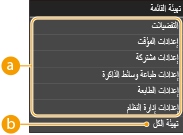
 عناصر للتهيئة
عناصر للتهيئة
حدد الإعداد الذي تريد تهيئته.
 عند اختيار <إعدادات إدارة النظام>
عند اختيار <إعدادات إدارة النظام>
قم باختيار إعدادات إدارة نظام محددة تريد إعادة ضبطها على الإعداد الافتراضي وانقر على <نعم>.
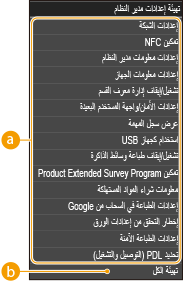
 الإعدادات المراد إعادة ضبطها على الإعدادات الافتراضية
الإعدادات المراد إعادة ضبطها على الإعدادات الافتراضية
قم باختيار الإعدادات المراد إعادة ضبطها على الإعدادات الافتراضية.
 <تهيئة الكل>
<تهيئة الكل>
يعمل على إعادة ضبط جميع إعدادات إدارة النظام على الإعدادات الافتراضية
 |
إذا أعيد ضبط واجهة المستخدم عن بعد Remote UI على الإعدادات الافتراضيةيُعاد أيضا ضبط رمز PIN للوصول لواجهة المستخدم عن بعد Remote UI إلى الإعدادات الافتراضية. بعد تنفيذ عملية إعادة الضبط على الإعدادات الافتراضية، قم بإعادة تعيين رمز PIN للوصول لواجهة المستخدم عن بعد Remote UI. إعدد رمز مرور PIN لواجهة المستخدم عن بعد Remote UI
|
 |
|
يمكنك استعمال الإجراء أدناه لاستعادة الإعداد الافتراضي <إعدادات الشبكة> الذي تم تعيينه وقت الشراء.
<قائمة>  <إعدادات الشبكة> <إعدادات الشبكة>  <تهيئة إعدادات الشبكة> <تهيئة إعدادات الشبكة>  <نعم> <نعم>  أعد تشغيل الجهاز أعد تشغيل الجهاز |
 <تهيئة الكل>
<تهيئة الكل>
يعمل على ضبط جميع الإعدادات على الإعداد الافتراضي للجهاز.